Rumah >Tutorial sistem >Siri Windows >Apakah yang perlu saya lakukan jika tiada butang muat semula pada klik kanan Windows 11? Tutorial pemulihan muat semula butang tetikus kanan Win11
Apakah yang perlu saya lakukan jika tiada butang muat semula pada klik kanan Windows 11? Tutorial pemulihan muat semula butang tetikus kanan Win11
- WBOYWBOYWBOYWBOYWBOYWBOYWBOYWBOYWBOYWBOYWBOYWBOYWBke hadapan
- 2024-02-14 12:21:071751semak imbas
PHP Editor Apple akan membantu anda menyelesaikan masalah bahawa tiada butang muat semula pada klik kanan win11. Dalam win11, butang muat semula menu klik kanan telah dialih keluar, tetapi anda masih boleh memuat semula dengan cara lain. Salah satu cara ialah menggunakan kekunci pintasan, tekan kekunci F5 untuk memuat semula tetingkap atau folder semasa. Kaedah lain ialah melakukan operasi penyegaran melalui baris arahan Buka tetingkap gesaan arahan, masukkan "explorer.exe /refresh" dan tekan Enter untuk memuat semula. Saya harap kaedah di atas dapat membantu anda memulihkan fungsi refresh klik kanan win11.
Win11 klik kanan refresh recovery tutorial
1 Mula-mula, kita klik kanan menu mula, dan kemudian klik "Run" di atas.
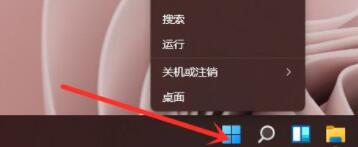
2 Kemudian masukkan "regedit" dan tekan Enter untuk mengesahkan bahawa pendaftaran boleh dibuka.
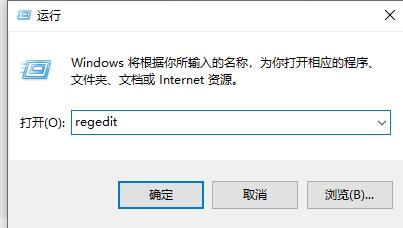
3. Salin "HKEY_LOCAL_MACHINESYSTEMCurrentControlSetControlFeatureManagementOverrides4" ke laluan di atas.
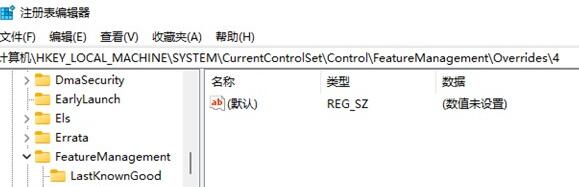
4. Klik kanan untuk memilih folder "4", buat "item" baharu di dalamnya dan namakannya "586118283".
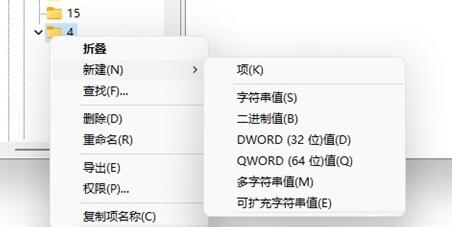
5 Kemudian buat 5 nilai "DWORD (32-bit)" baharu dan namakannya "EnabledState", "EnabledStateOptions", "Variant", "VariantPayload" dan "VariantPayloadKind".
6. Kemudian tukar nilainya kepada "0x00000001" "0x00000001" "0x00000000" "0x00000000" "0x00000000", seperti yang ditunjukkan dalam rajah.
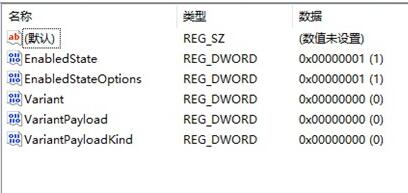
7. Selepas tetapan selesai, kita boleh menggunakan refresh terus dalam menu klik kanan.
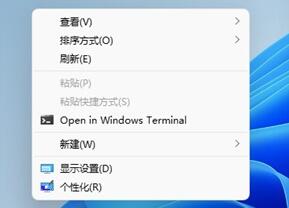
Atas ialah kandungan terperinci Apakah yang perlu saya lakukan jika tiada butang muat semula pada klik kanan Windows 11? Tutorial pemulihan muat semula butang tetikus kanan Win11. Untuk maklumat lanjut, sila ikut artikel berkaitan lain di laman web China PHP!

